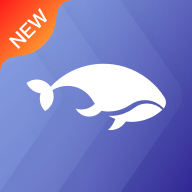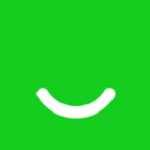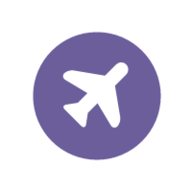如何完全关闭Word文档的修订模式
2025-04-15 来源:funfunapp 编辑:佚名
word修订模式是文档编辑中的一个实用功能,它允许用户高亮显示文档中的更改,便于跟踪和管理编辑内容。然而,在某些情况下,用户可能希望彻底关闭修订模式,以进行正常的文档阅读或编辑。本文将介绍几种彻底关闭word修订模式的方法,帮助用户提高编辑效率。
首先,可以通过word的状态栏来关闭修订模式。在word窗口的底部,用户通常会看到一个状态栏,其中包含了各种编辑状态的图标。找到并点击状态栏上的“修订”按钮(通常显示为一个铅笔图标),即可将其从激活状态切换到非激活状态。如果状态栏上没有直接显示修订按钮,用户可以点击状态栏上的小箭头或类似的扩展按钮,在弹出的菜单中选择“修订”,然后选择“显示标记的最终状态”来关闭修订模式。
其次,通过word的“审阅”选项卡也可以关闭修订模式。首先,点击word窗口顶部的“审阅”选项卡。在“审阅”选项卡中,找到并点击“修订”按钮。然后,在下拉菜单中选择“停止追踪修订”选项,即可关闭修订模式。此外,在“审阅”选项卡中,用户还可以找到“显示标记的最终状态”按钮,点击该按钮也可以实现关闭修订模式的效果。

除了以上两种方法,用户还可以使用快捷键来关闭修订模式。在大多数word版本中,按下ctrl+shift+e组合键即可快速关闭修订模式。然而,需要注意的是,在某些特定版本的word中,快捷键可能有所不同,例如alt+shift+e等。因此,建议用户在使用快捷键之前先查看word的快捷键列表或帮助文档,以确保使用正确的快捷键。
此外,为了防止在编辑文档时意外开启修订模式,用户可以采取一些预防措施。例如,在开始编辑之前,确保修订模式是关闭的。在编辑文档时,可以锁定“审阅”选项卡,以防止不小心点击到修订相关的按钮。在文档共享或发送之前,确保所有修订都已被接受或拒绝,并且修订模式是关闭的。这些预防措施可以帮助用户避免不必要的麻烦和混淆。
总之,关闭word修订模式是一个简单的过程,可以通过状态栏、审阅选项卡或快捷键来实现。选择最适合自己工作流程的方法,并确保在关闭前处理所有需要的修订,可以提高编辑效率并避免不必要的困扰。同时,采取一些预防措施也可以防止意外开启修订模式,从而确保文档编辑的顺利进行。